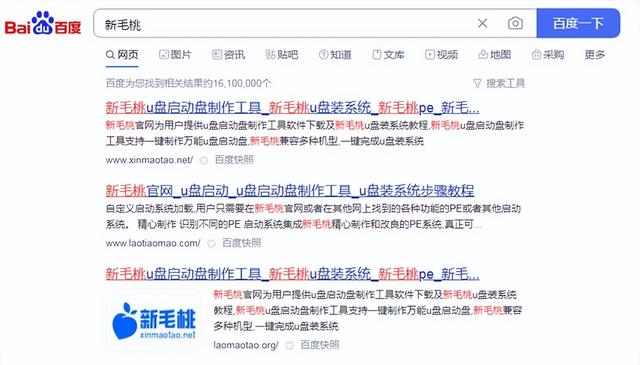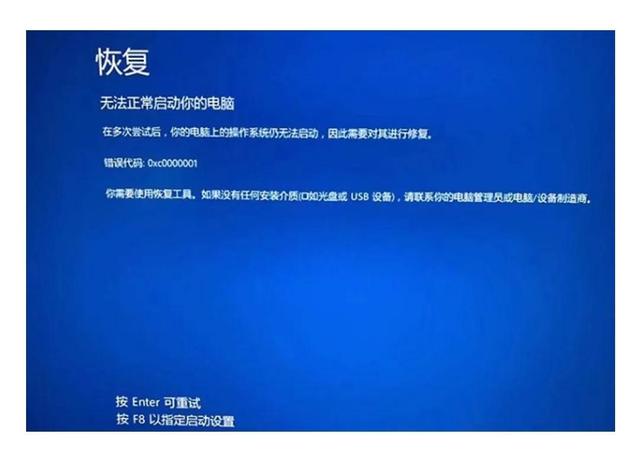Wireshark 是一个免费和开源软件 (FOSS),它是由一群热情的开发人员开发的。
Wireshark(以前称为 Ethereal)用于捕获和分析网络上的流量,它是世界各地网络专业人士、安全分析师和研究学者中非常流行的网络协议分析器。
好消息是它是开源的,在 GNU 通用公共许可证版本 2 下免费提供,它可用于 Windows、macOS、Linux 和 UNIX 等主要操作系统。
Wireshark 具有许多功能,例如对网络流量的深入检查、实时捕获、离线分析、对不同捕获文件类型的 R/W 支持等,它还在世界各地组织了 SharkFest,一个年度教育会议,以传授他们的产品知识,这些会议的重点是使用 Wireshark 的最佳实践。
在本指南中,我们将看到 Wireshark 用户界面的概述,现在让我们深入探索 Wireshark GUI。
Wireshark 的启动屏幕启动 Wireshark 时,会出现以下启动屏幕:
让我们将整个界面分为四个部分:
主菜单主菜单工具栏过滤工具接口列表主菜单栏它位于主窗口的顶部,有 11 个项目,我们不打算详细描述每个项目,而是几个重要方面。
1. 文件菜单文件菜单包含基本的 IO 操作集,您可以打开和关闭文件、导入和导出操作,当然也可以从这里退出 Wireshark。
2. 编辑菜单标记/取消标记:使用此选项或“Ctrl + M”标记/取消标记数据包,当您以后想要检查数据包时,它实际上会有所帮助。数据包注释:您可以使用此选项向选定的数据包添加注释,或者使用快捷键“Ctrl + Alt+C”来执行相同操作。注释有助于与其他人合作,或者在我们以后处理工作时自己记住事情。配置文件:它实际上是根据我们的要求自定义 Wireshark 的好工具,例如,我们可以通过添加新列或重新排列列来组织列。可以添加配置文件,也可以下载配置文件,然后将其导入 Wireshark。配置文件也可以从右下面板更改。首选项:单击它时,将打开一个提示窗口,您可以在其中控制 GUI 的外观、设置捕获选项和其他高级功能,如添加 RSA 密钥、修改协议设置等。此子菜单也可用于自定义我们的配置文件。3.查看菜单此菜单处理主屏幕上工具的显示、要使用的时间格式、数据包着色选项、缩放选项等。
例如,您可以用 UTC 来显示时间,而不是以秒为单位显示时间。我们可以对数据包进行着色和脱色,甚至可以更改着色规则。
4. Go Menu这实际上是一个数据包管理菜单。您可以使用它来遍历捕获数据包。“下一个数据包”和“上一个数据包”按钮可用于导航屏幕上的显示数据,当然,您可以简单地使用“Ctrl + 上/下”按钮或鼠标滚动来更轻松地进行遍历。
5. 捕捉菜单使用它来控制 Capture 的开始和停止位置以及编辑和添加捕获过滤器。
6. 分析菜单在这里可以添加和编辑显示过滤器以及显示过滤器宏,将数据包解码为特定协议,遵循 TCP 或 UDP 流等,可以选择一个数据包,然后从数据包详细信息窗格中使用“分析”->“应用为”应用过滤器筛选'。
7. 统计菜单它就像一个报告工具。我们可以统计地分解整个数据包捕获,例如,我们可以查看捕获的哪一部分是 IPv6 或 UDP。因此,这将显示各种统计信息,例如捕获文件的属性、流程图、协议层次结构、IPv4 和 IPv6 统计信息等。
8. 电话菜单在这里,您将找到显示几个与电话相关的统计窗口的选项,如流程图、显示协议层次统计等。
9. 无线菜单这处理与蓝牙和 IEEE 802.11 标准相关的统计数据的显示。
10. 工具菜单它包含几个 Wireshark 的工具,例如创建防火墙 ACL 规则。
11. 帮助菜单它基本上提供了与帮助相关的方面,如帮助内容的链接、手册页、常见问题解答、Wireshark 的 Wiki 以及指向示例捕获的链接等。
主工具栏简单来说,Toolbar 实际上是一组最常用的主菜单项的快捷方式。熟悉 Wireshark 后,您会很快记住哪个图标用于什么用途。
过滤器工具栏有两个过滤器工具栏:显示过滤器和捕获过滤器。两者之间有区别,但是两者都用于简化您的数据包搜索。
接口列表Wireshark 的起始页列出了设备上所有可用的接口以供捕获,如果您在此处没有看到您的界面,请转到“捕获 > 刷新界面”或按“F5”键刷新界面列表。您还可以管理起始页上的界面列表。为此,请选择捕获过滤器搜索框右侧的下拉菜单。